

|
Windows 10是美国微软公司研发的跨平台及设备应用的操作系统。是微软发布的最后一个独立Windows版本。Windows 10共有7个发行版本,分别面向不同用户和设备。2014年10月1日,微软在旧金山召开新品发布会,对外展示了新一代Windows操作系统,将它命名为“Windows 10”,新系统的名称跳过了这个数字“9”。截止至2018年3月7日,Windows 10正式版已更新至秋季创意者10.0.16299.309版本,预览版已更新至春季创意者10.0.17120版本
电脑使用久了磁盘很容易产生垃圾文件,因此我们需要定期清理。不过有用户反馈,打开磁盘属性后发现磁盘清理选项不见了,这是怎么回事呢?接下来给大家带来win10没有磁盘清理选项的解决办法。
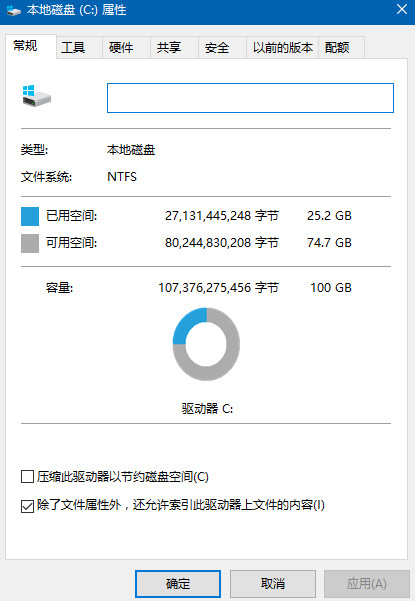
原因分析:由于回收站设置了“不将文件移动到回收站中,移除文件后立即将其删除”,所以在磁盘属性中就找不到磁盘清理的按钮了,将回收站重新设置下即可。
解决方法:
1、右键单击回收站图标,选择“属性”,如下图所示:
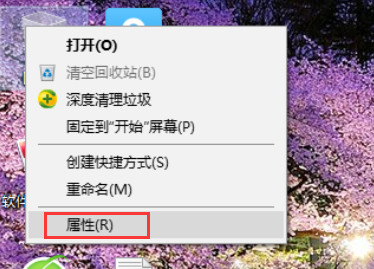
2、在属性界面,选择“自定义大小”,具体数值自己设置,然后点击确定,如下图所示:
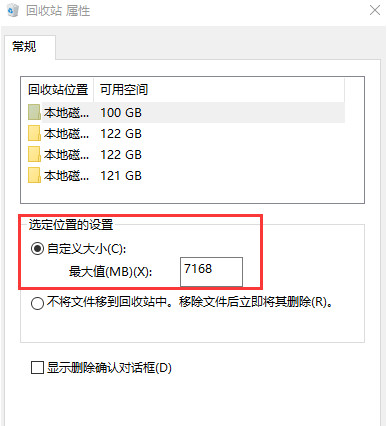
至此,win10没有磁盘清理选项的详细解决就介绍到这,有遇到这种情况的用户不妨按照上述方法尝试解决,希望帮助大家顺利解决问题。 Windows 10系统成为了智能手机、PC、平板、Xbox One、物联网和其他各种办公设备的心脏,使设备之间提供无缝的操作体验。 |
温馨提示:喜欢本站的话,请收藏一下本站!